Windows 8은 Internet Explorer (IE)와 함께 Metro (일명 Windows 8 스타일) 및 바탕 화면의 두 가지 버전으로 제공됩니다. Metro 스타일의 Internet Explorer v10은 태블릿 및 터치 스크린 (x86, x64 및 ARM 프로세서 용) 용으로 설계되었지만 다른 버전은 데스크톱 및 노트북 (x86 및 x64 프로세서 용)에서 잘 작동합니다.
Windows 사용자의 상당수가 Chrome을 기본 웹 브라우저로 사용하는 것을 선호합니다. Windows 8에 최신 버전의 Chrome 브라우저를 설치하면 Metro 스타일 브라우저도 설치되고 시작 화면에 Chrome Metro 타일이 나타납니다 (바탕 화면 또는 작업 표시 줄에있는 바로 가기에서 바탕 화면 버전을 시작할 수 있음).

하지만 Chrome을 기본 브라우저로 설정하면 Metro 버전의 Internet Explorer 타일이 시작 화면에서 사라지고 데스크톱 버전이 대신 실행되며 시작 화면 검색에서 IE Metro를 시작할 수 없습니다 게다가.
따라서 Google 크롬을 기본 브라우저로 설정하고 Windows 8의 Internet Explorer를 사용하려는 경우 Internet Explorer를 기본 웹 브라우저로 다시 설정해야합니다. IE를 기본 웹 브라우저로 설정하고 시작 화면에서 Internet Explorer 타일을 가져 오려면 아래 주어진 지시 사항을 완료하십시오.
1 단계 : 시작 화면으로 전환하고 기본 프로그램 을 입력 한 다음 Enter 키를 눌러 기본 프로그램 창을 엽니 다. 제어판에서 제어판을 열려면 제어판을 열고 프로그램을 클릭 한 다음 기본 프로그램을 클릭하십시오.

2 단계 : 여기에서 기본 프로그램 설정을 클릭 하여 기본 프로그램 설정 창을 엽니 다. 여기에서 열 수있는 모든 파일 형식과 프로토콜에 대한 기본값으로 프로그램을 설정할 수 있습니다.
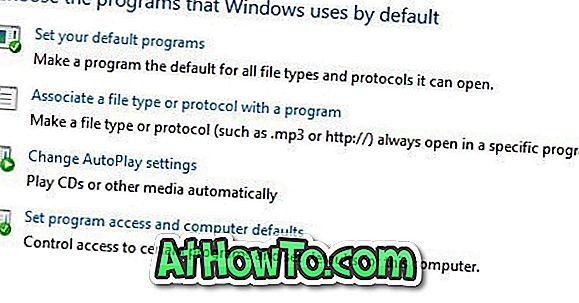
3 단계 : 왼쪽 창에서 Internet Explorer 항목을 찾아 클릭하여 오른쪽에이 프로그램을 기본 옵션으로 설정을 참조하십시오. 이 프로그램을 기본값으로 설정 을 클릭 한 다음 확인 버튼을 클릭하십시오. 너 끝났어!
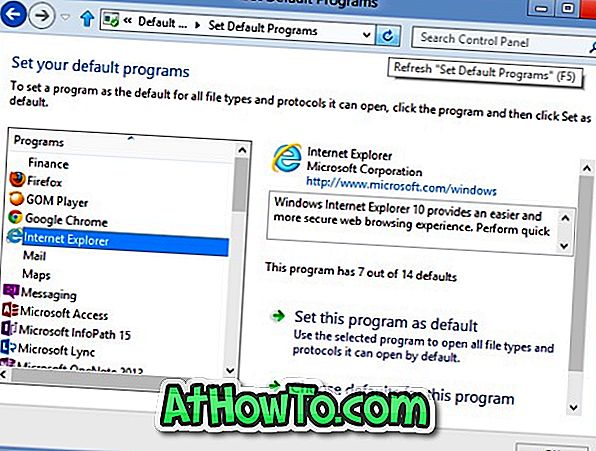
이제 Metro Internet Explorer 타일이 시작 화면에 나타납니다. 지금부터는 Internet Explorer가 기본 웹 브라우저이며 모든 링크가 IE에서 열립니다.













